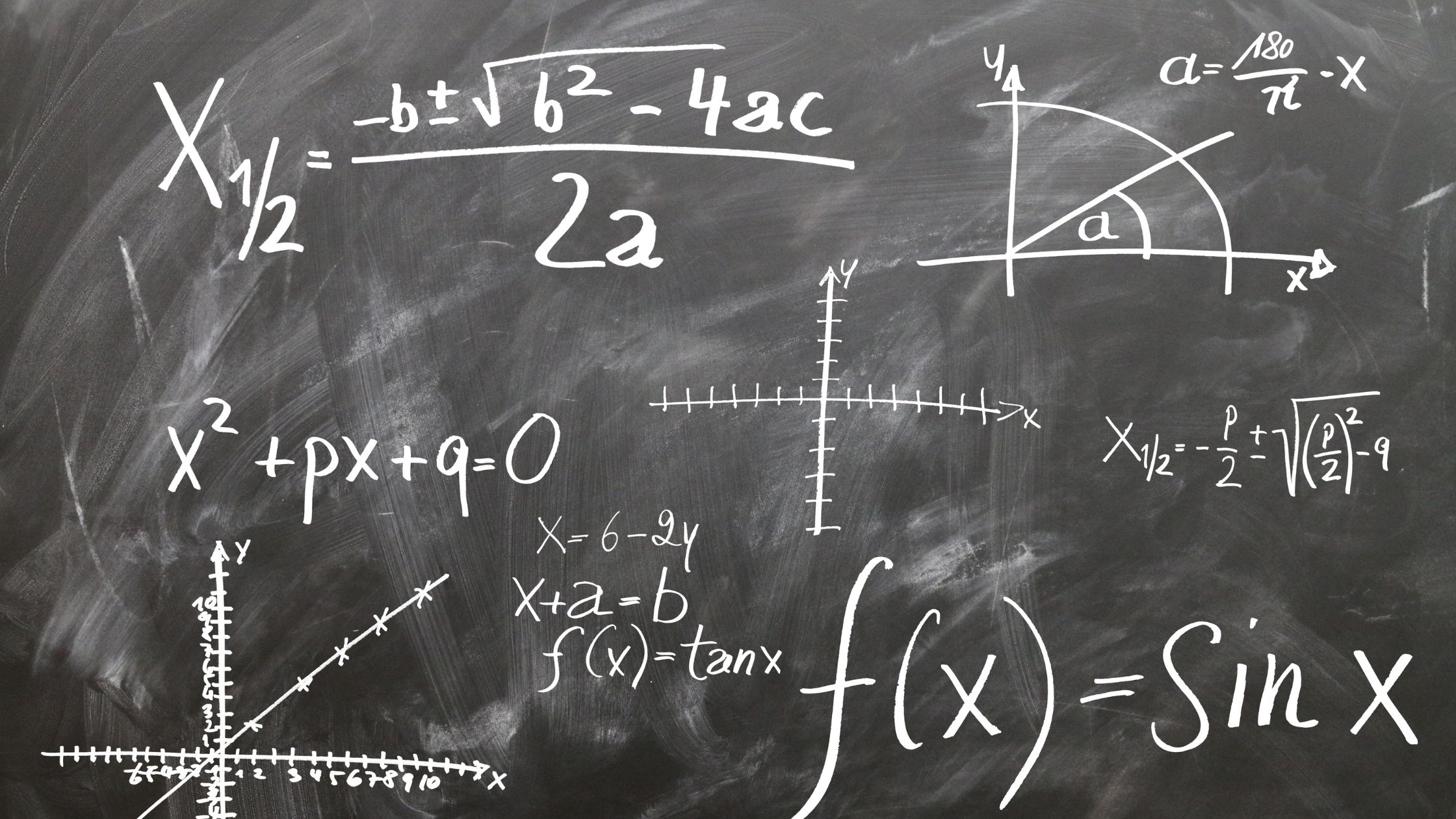Terokai domain Excel penguasaan dengan 15 formula dan fungsi teratas yang anda perlu ada dalam kit alat anda. Daripada VLOOKUP kepada PIVOT TABLE, alatan ini memegang kunci untuk memperkemas analisis data anda dan meningkatkan kemahiran hamparan anda.
Nantikan untuk mendedahkan rahsia di sebalik elemen Excel yang penting ini dan meningkatkan kecekapan anda ke tahap yang lebih tinggi.
VLOOKUP
Jika anda perlu mencari data tertentu dalam jadual atau julat, VLOOKUP ialah fungsi Excel yang berkuasa yang boleh membantu anda dengan cekap. Fungsi ini membolehkan anda mencari nilai dalam lajur paling kiri jadual dan mengembalikan nilai dalam baris yang sama daripada lajur yang ditentukan. Untuk menggunakan VLOOKUP, anda menyediakan fungsi dengan nilai untuk dicari, julat untuk mencari dalam, nombor lajur dalam julat yang mengandungi nilai output dan sama ada anda mahukan padanan tepat atau anggaran.
Apabila menggunakan VLOOKUP, pastikan lajur paling kiri jadual atau julat yang anda cari mengandungi nilai yang anda cari untuk dipadankan. Fungsi ini berguna untuk tugas seperti mendapatkan semula harga produk, mencari gred pelajar atau mengambil maklumat pekerja daripada pangkalan data. Dengan menguasai VLOOKUP, anda boleh menyelaraskan tugas analisis data anda dan menjimatkan masa berharga dalam Excel.
SAMBUNGAN
Untuk meningkatkan lagi kemahiran Excel anda, mari kita terokai fungsi CONCATENATE. Fungsi ini membolehkan anda menggabungkan atau menggabungkan kandungan dua atau lebih sel ke dalam satu sel. Inilah cara anda boleh memanfaatkan CONCATENATE sepenuhnya:
- Gabungkan Teks: Concatenate sesuai untuk menggabungkan teks daripada sel yang berbeza menjadi satu. Sebagai contoh, jika anda mempunyai nama pertama dalam satu sel dan nama keluarga dalam sel lain, anda boleh menggunakan CONCATENATE untuk menggabungkannya menjadi nama penuh.
- Sisipkan Pembatas: Anda juga boleh menambah pemisah atau pembatas apabila menggabungkan teks menggunakan CONCATENATE. Ini berguna apabila anda ingin memisahkan teks yang digabungkan dengan koma, sempang atau mana-mana aksara lain.
- Gabungkan Teks dengan Formula: CONCATENATE boleh digunakan bersama dengan formula Excel yang lain. Ini membolehkan anda membuat rentetan teks dinamik yang mengemas kini secara automatik berdasarkan perubahan dalam data asas.
COUNTIF
Ketahui cara fungsi COUNTIF dalam Excel memudahkan tugas mengira kriteria tertentu dalam julat sel. Sama ada anda perlu mengira bilangan kali nilai tertentu muncul atau pengiraan entri yang memenuhi syarat tertentu, COUNTIF ialah formula pilihan anda. Dengan menggunakan COUNTIF, anda boleh menentukan julat yang akan dinilai dan kriteria yang perlu dipenuhi, menjadikan proses pengiraan cekap dan tepat.
Untuk menggunakan COUNTIF, mulakan dengan memilih julat sel yang anda mahu gunakan kriteria tersebut. Seterusnya, tentukan kriteria atau syarat yang Excel perlu cari dalam julat yang dipilih. Kriteria ini boleh menjadi nilai, ungkapan atau rujukan sel tertentu. Excel kemudian akan mengira bilangan sel yang memenuhi kriteria yang ditentukan dalam julat yang dipilih, memberikan anda hasil yang cepat dan tepat.
Dengan COUNTIF, anda boleh menyelaraskan tugas analisis data anda dengan mudah mengira kejadian berdasarkan syarat yang anda tentukan, menjimatkan masa dan usaha anda dalam Excel.
PURATA
Selepas menguasai fungsi COUNTIF untuk pengiraan kriteria tertentu dalam Excel, anda kini boleh memanfaatkan fungsi AVERAGE untuk mengira nilai min julat nombor dengan cekap. Begini cara anda boleh memanfaatkan sepenuhnya fungsi berkuasa ini:
- Pengiraan Mudah: Dengan fungsi AVERAGE, anda boleh mencari purata siri nombor dengan mudah. Hanya masukkan '=AVERAGE(' diikuti dengan julat sel atau nombor yang anda ingin kira purata dan tutup kurungan. Contohnya, '=AVERAGE(A1:A10)' akan memberikan anda purata nombor dalam sel A1 hingga A10.
- Mengendalikan Jurang: Fungsi AVERAGE secara automatik mengendalikan sel kosong atau sel dengan teks, memastikan bahawa hanya nilai berangka dipertimbangkan dalam pengiraan. Ini memudahkan proses dan mengurangkan kemungkinan ralat dalam purata anda.
- Kemas Kini Dinamik: Jika nilai dalam julat anda berubah, fungsi AVERAGE mengemas kini purata secara automatik, menjimatkan masa anda dan memastikan pengiraan anda sentiasa tepat.
INDEKS
Apabila bekerja dalam Excel, anda boleh mendapatkan semula data dengan cekap dari kedudukan tertentu dalam julat menggunakan fungsi INDEX. Fungsi berkuasa ini membolehkan anda memilih nilai dalam jadual berdasarkan nombor baris dan lajurnya. Dengan menggunakan INDEX, anda boleh mengambil data secara dinamik tanpa perlu mencarinya secara manual.
Untuk menggunakan fungsi INDEX, anda perlu menyediakan tatasusunan (julat sel yang anda ingin lihat) dan nombor baris dan lajur untuk menentukan lokasi tepat data yang anda ingin dapatkan semula. Sebagai contoh, '=INDEX(A1:C3,2,3)' akan mengembalikan nilai dalam baris kedua dan lajur ketiga julat A1:C3.
INDEX amat berguna apabila anda mempunyai set data yang besar dan perlu mengakses maklumat tertentu dengan cepat tanpa menatal baris dan lajur. Ia memudahkan tugas mendapatkan data dan meningkatkan kecekapan aliran kerja Excel anda. Menguasai fungsi INDEX boleh meningkatkan produktiviti anda dengan ketara apabila bekerja dengan hamparan Excel.
Juga telah membaca: Apakah Array dalam Excel?
MATCH
Untuk mencari dengan cekap kedudukan nilai tertentu dalam julat dalam Excel, anda boleh menggunakan fungsi MATCH. Fungsi berkuasa ini membantu anda mencari kedudukan relatif item dalam julat, menjadikannya amat berguna untuk pelbagai tugas seperti mengisih dan menapis data.
Berikut ialah tiga perkara penting yang perlu diingati tentang fungsi MATCH:
- Syntax: Sintaks fungsi MATCH adalah mudah. Ia memerlukan tiga hujah utama: nilai carian (apa yang anda cari), tatasusunan carian (tempat anda mencari) dan jenis padanan (padanan tepat, kurang daripada atau lebih besar daripada).
- Nilai pulangan: MATCH mengembalikan kedudukan relatif nilai carian dalam tatasusunan carian. Ia boleh ditetapkan untuk mengembalikan padanan tepat atau kedudukan nilai terdekat yang kurang daripada atau lebih besar daripada nilai carian.
- Pengendalian ralat: Apabila nilai carian tidak ditemui dalam tatasusunan carian, MATCH mengembalikan ralat #N/A. Anda boleh menggunakan fungsi seperti IFERROR untuk mengurus ralat dan memaparkan mesej tersuai.
SUMIF
Anda boleh menggunakan fungsi SUMIF dalam Excel untuk mengira jumlah berdasarkan kriteria tertentu dalam julat, membina pengetahuan anda tentang keupayaan fungsi MATCH untuk mencari kedudukan dalam set data. SUMIF ialah formula berkuasa yang membantu anda menjumlahkan nilai berdasarkan syarat tertentu. Sintaks SUMIF adalah mudah: `=SUMIF(julat, kriteria, [julat_jumlah])`. Berikut ialah pecahan parameter:
| Parameter | Penerangan Produk |
|---|---|
| pelbagai | Julat sel yang akan dinilai berdasarkan kriteria. |
| kriteria | Keadaan yang menentukan sel yang hendak ditambah. |
| jumlah_julat | *(Pilihan)* Sel sebenar untuk dijumlahkan jika berbeza daripada julat.
IFERROR
Apabila menghadapi ralat dalam formula Excel anda, mengetahui cara mengendalikannya dengan cekap adalah penting.
IFERROR menyediakan cara mudah untuk mengurus ralat dengan membenarkan anda menentukan nilai atau tindakan jika ralat berlaku dalam formula.
Memahami sintaks dan kefungsian IFERROR boleh meningkatkan kecekapan Excel anda.
Strategi Pengendalian Ralat
Laksanakan fungsi IFERROR dalam Excel untuk mengurus dan mengendalikan ralat dalam formula anda dengan berkesan. Ia merupakan alat berkuasa yang membolehkan anda mengawal cara ralat dipaparkan atau ditangani dalam hamparan anda. Berikut ialah tiga sebab utama mengapa menggunakan IFERROR boleh meningkatkan pengalaman Excel anda dengan sangat baik:
- Cegah mesej ralat: IFERROR membantu mengelakkan mesej ralat yang tidak sedap dipandang yang boleh mengacaukan hamparan anda dan mengelirukan pengguna.
- Tingkatkan kebolehbacaan: Dengan menggunakan IFERROR, anda boleh menggantikan nilai ralat dengan mesej tersuai atau sel kosong, menjadikan data anda lebih mudah dibaca dan mesra pengguna.
- Pengasingan ralat: Dengan IFERROR, anda boleh mengasingkan formula tertentu yang mungkin menyebabkan ralat, menjadikannya lebih mudah untuk menyelesaikan masalah dan nyahpepijat helaian Excel anda.
Penjelasan Sintaks Fungsi
Memahami sintaks fungsi IFERROR dalam Excel adalah penting untuk menguruskan ralat dalam formula anda dengan berkesan. Fungsi IFERROR membolehkan anda menangkap dan mengendalikan ralat yang mungkin timbul dalam pengiraan anda.
Struktur asas fungsi IFERROR adalah mudah:
=IFERROR(nilai, nilai_jika_ralat).
Argumen 'nilai' ialah ungkapan yang anda mahu nilaikan dan 'value_if_error' ialah perkara yang akan dikembalikan jika ralat ditemui dalam argumen pertama. Sebagai contoh, anda boleh menggunakan IFERROR untuk memaparkan mesej tersuai atau nilai tertentu apabila formula mengembalikan ralat.
Menguasai fungsi IFERROR akan membantu anda mencipta hamparan yang lebih mantap dan mesra pengguna dengan mengendalikan ralat dengan baik.
JADUAL PIVOT
Untuk menganalisis dan meringkaskan sejumlah besar data dengan cekap, jadual pangsi ialah alat penting dalam Excel. Dengan jadual pangsi, anda boleh memanipulasi dan menyusun semula data dengan mudah untuk mendapatkan cerapan berharga. Berikut ialah tiga sebab utama mengapa jadual pangsi adalah pengubah permainan untuk analisis data:
- Ringkaskan Data Kompleks: Jadual pangsi membolehkan anda meringkaskan dan menganalisis set data yang besar dengan cepat dengan menyusun maklumat ke dalam format yang lebih terurus. Anda boleh mengumpulkan data, menggunakan penapis dan melakukan pengiraan tanpa mengubah set data asal.
- Analisis Dinamik: Salah satu kelebihan penting jadual pangsi ialah sifat dinamiknya. Anda boleh menyusun semula baris dan lajur dengan mudah, menukar fungsi ringkasan atau menambah data baharu untuk melihat kemas kini segera dalam analisis.
- Visualisasikan Trend: Jadual pangsi membolehkan anda membuat perwakilan visual data anda melalui carta dan graf. Visualisasi ini membantu anda mengenal pasti corak, arah aliran dan terpencil dengan lebih berkesan daripada mengimbas melalui baris data mentah.
Kesimpulan
Ringkasnya, menguasai 15 formula dan fungsi Excel teratas ini boleh meningkatkan kemahiran dan kecekapan analisis data anda.
Daripada VLOOKUP kepada CONCATENATE, COUNTIF kepada PIVOT TABLE, mengetahui cara menggunakan alatan ini boleh menjadikan kerja anda lebih mudah dan lebih produktif.
Oleh itu, teruskan berlatih dan menggabungkan formula ini ke dalam aliran kerja Excel anda untuk cemerlang dalam anda pengurusan data tugas.